LANGKAH MEMBUAT TABLE DI MS.WORD
Hallo teman-teman..
Disini aku akan membuat langkah-langkah membuat table di microsoft word, buat kalian yang ingin tahu gimana caranya, bisa liat dibawah ini ya!
Disini aku akan membuat langkah-langkah membuat table di microsoft word, buat kalian yang ingin tahu gimana caranya, bisa liat dibawah ini ya!
Ø Pertama-tama kalian buka dulu di ms.word
nya ya!
Ø Kemudian klik Insert
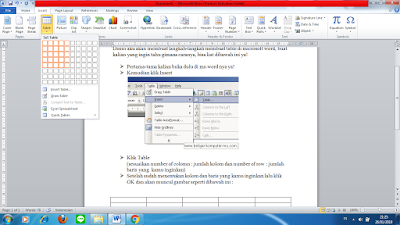
Ø Klik Table
(sesuaikan number of colomn : jumlah kolom dan number of row : jumlah baris yang kamu inginkan) sesuai gambar diatas ya guys!
(sesuaikan number of colomn : jumlah kolom dan number of row : jumlah baris yang kamu inginkan) sesuai gambar diatas ya guys!
Ø Setelah sudah menentukan kolom dan baris
yang kamu inginkan lalu klik OK dan akan muncul gambar seperti dibawah ini
:
Ø Tabel diatas memenuhi jendela microsoft word, untuk mengecilkan dan
melebarkan kolom tabel caranya adalah :
Mengarahkan mouse pointer kamu pada garis kolom yang ingin kamu geser.
Arahkan mouse pointer hingga berubah menjadi panah dengan dua arah kanan kiri.
Klik dan tahap pada garis kolom.
Kemudian tarik ke kanan atau ke kiri sesuai dengan kebutuhanmu, agar lebih jelas perhatikan gambar dibawah ini :
Mengarahkan mouse pointer kamu pada garis kolom yang ingin kamu geser.
Arahkan mouse pointer hingga berubah menjadi panah dengan dua arah kanan kiri.
Klik dan tahap pada garis kolom.
Kemudian tarik ke kanan atau ke kiri sesuai dengan kebutuhanmu, agar lebih jelas perhatikan gambar dibawah ini :
Untuk kalian yang ingin membuat Merge
Cells (penggabungan kolom) seperti dibawah ini, maka langkah-langkahnya yaitu :
Blokpada kolom atau baris yang ingin kamu gabungkan, (cara
mengeblok adalah dengan klik dan tahan mouse pointer pada salah satu kolom atau
baris kemudian geser mouse pointer ke arah kolom lain ) misalnya seperti gambar
di bawah ini :
Ø Kemudian
setelah diblok, klik menu tabel, dan pilih Merge Cells
Ø Hasilnya
akan seperti dibawah ini :
Langkah diatas untuk
menggabungkan dua baris menjadi satu, untuk menggabungkan kolom pun juga sama,
kamu tinggal mengeblog kolomnya dan kemudian pilih menu merge cells seperti
contoh diatas.
Itu dia langkah-langkah membuat table dan juga
mengedit table, semoga bermanfaat untuk kalian yang membutuhkan!





Komentar
Posting Komentar